オプトインフォームを設定することができます。
設定をすることで、フォームへの登録やメール配信の許可を得ることができます。
設定をすることで、フォームへの登録やメール配信の許可を得ることができます。
オプトインについては以下マニュアルをご参照ください。
→ 「ダブルオプトインとは何ですか?」
無料プラン時に作成したフォームはご利用いただけません。フォームの再作成をお願いいたします。
オプトインフォームの設定手順
- 「フォーム」をクリック。

- 「フォーム一覧」をクリック。
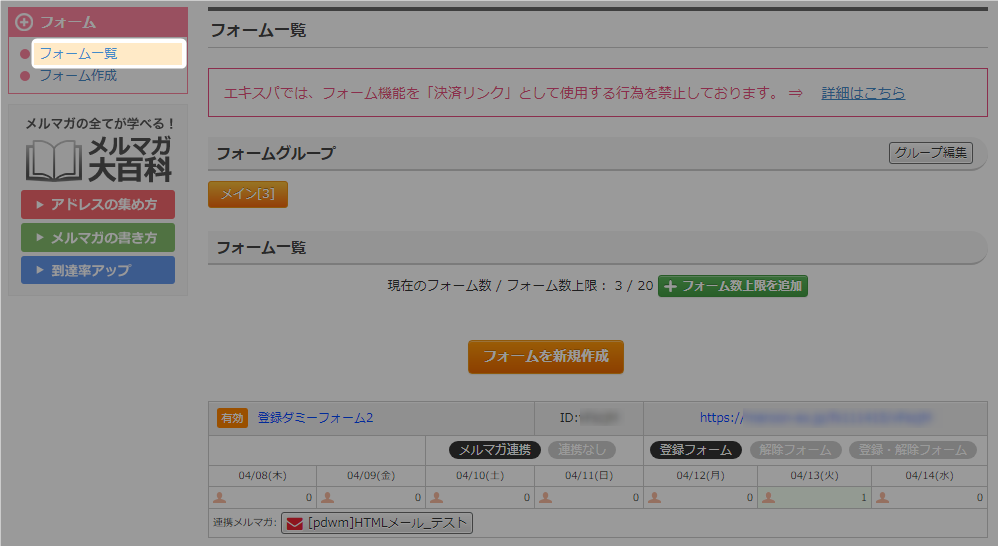
- フォーム名をクリック。
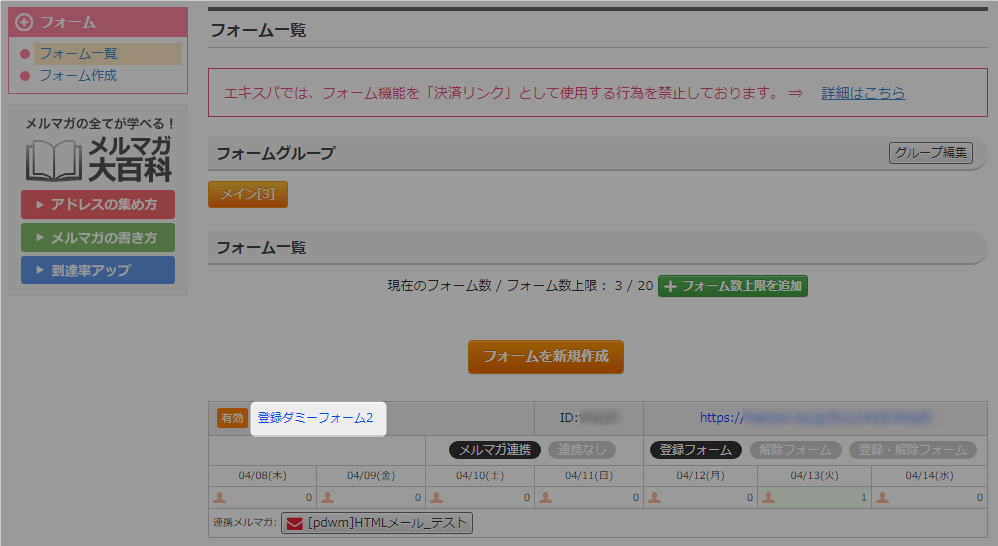
- 「基本」をクリック。
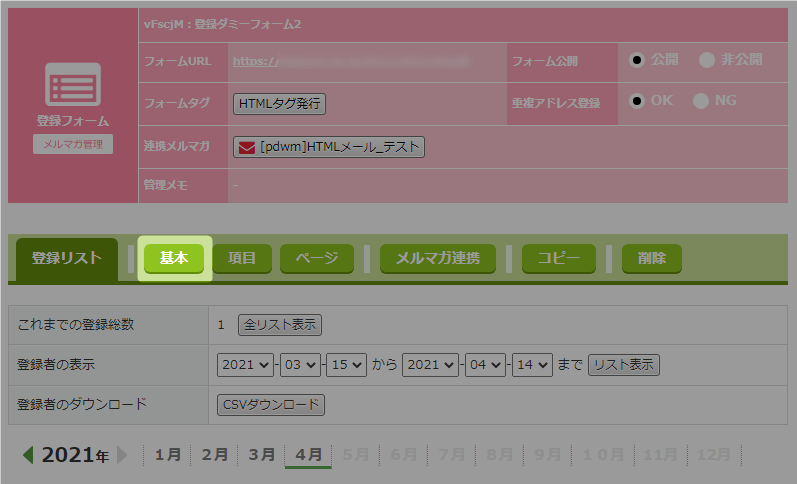
- 「オプトインフォーム」を選択。
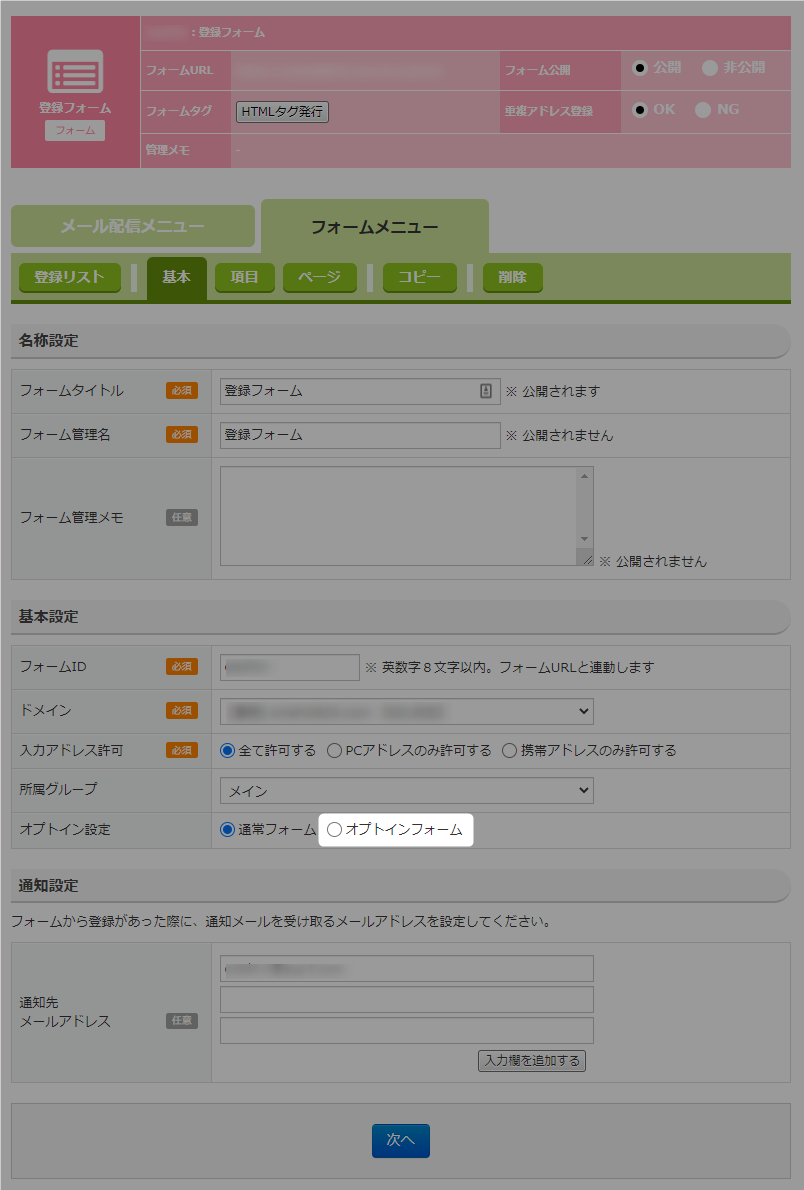
- テンプレートが表示されるので、必要な個所を変更してください。
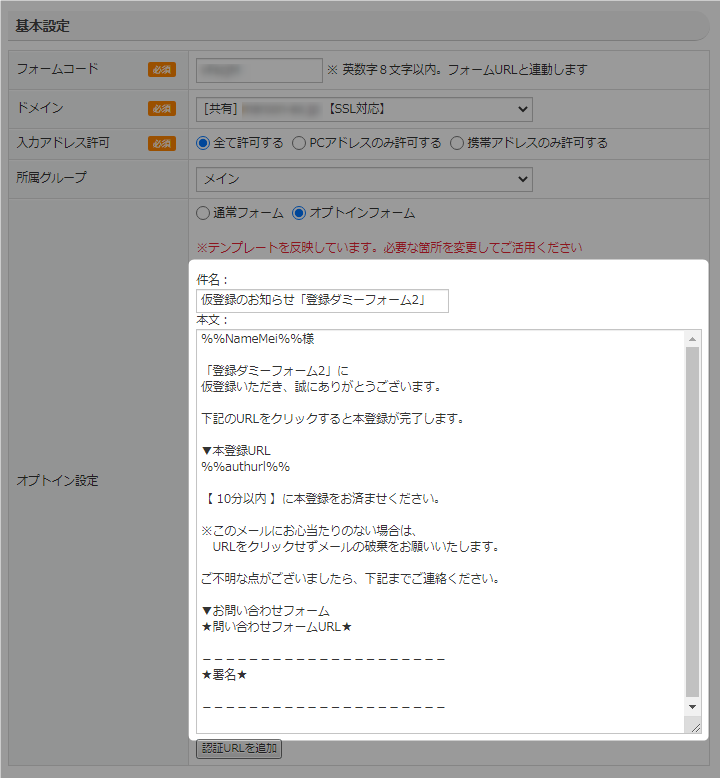 ・仮登録完了から本登録までの時間制限は特にありません。
・仮登録完了から本登録までの時間制限は特にありません。
・テンプレートには「認証URL」の置換文字も入力済みです。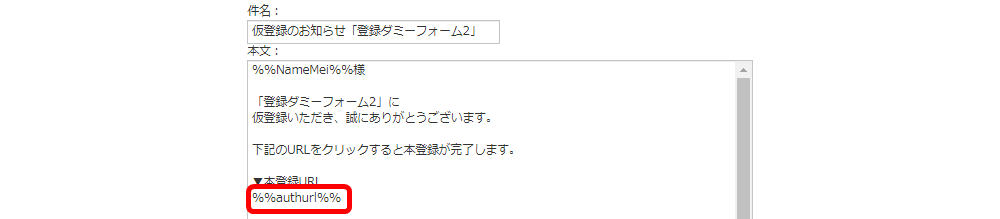
※実際のオプトインメールには、認証URLが表示されます。 - 「次へ」をクリック。
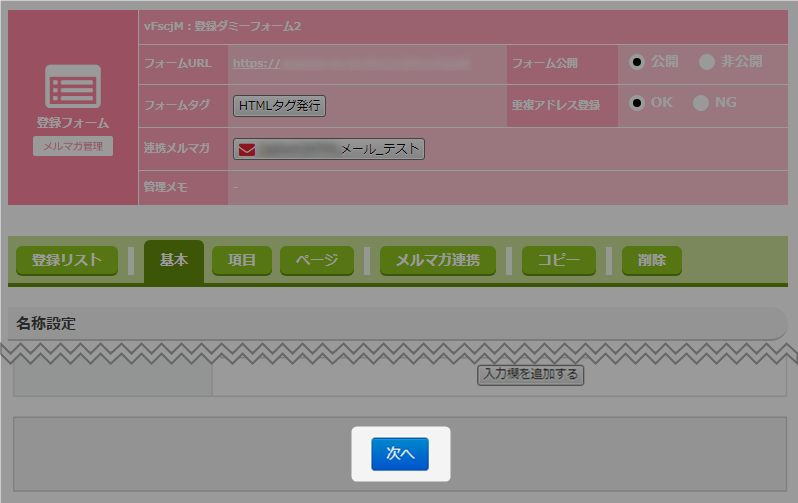
- 内容を確認後、「変更する」をクリック。
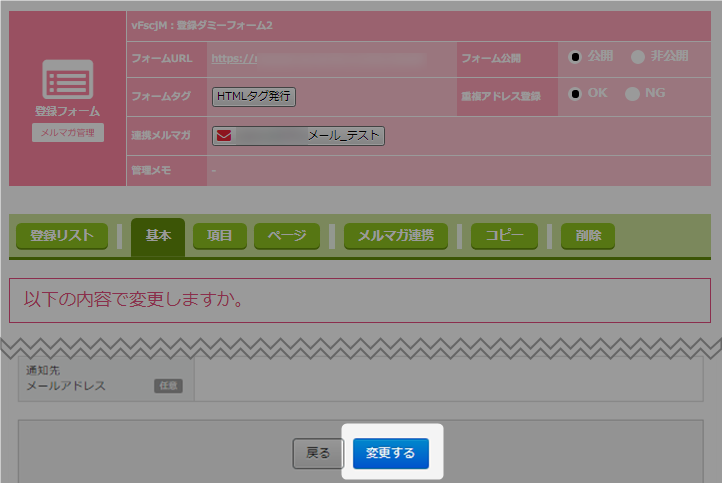
- 変更完了画面が表示。
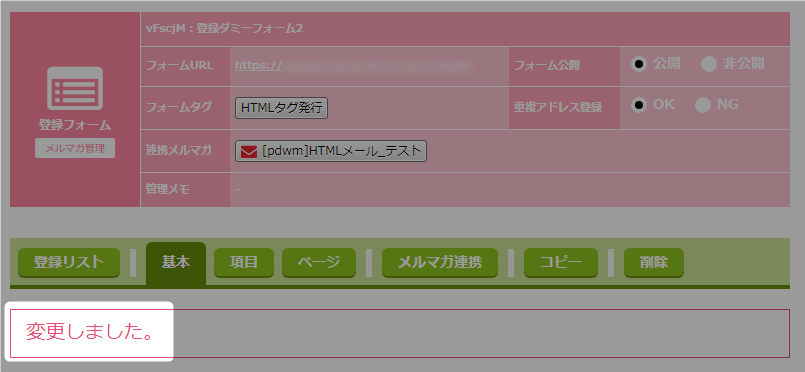
- 以上が、オプトインフォームの設定手順です。
送信者情報の確認
◆送信者情報の表示場所
Gmailの場合、こちらに送信者名とアドレスが表示されます。
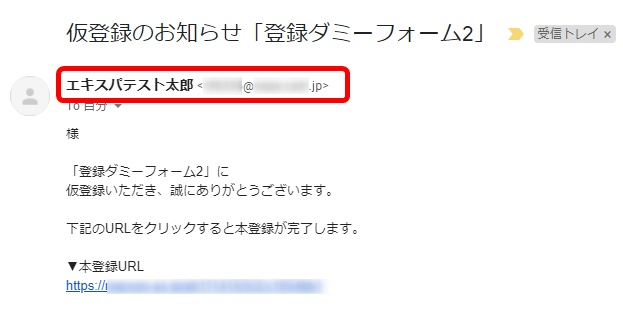
◆送信者情報の設定場所(マガジンと連携している場合)
送信者情報は、メール配信の「送信者アドレス管理」で設定できます。
詳細については以下マニュアルをご確認ください。
→ 「送信者アドレス管理」
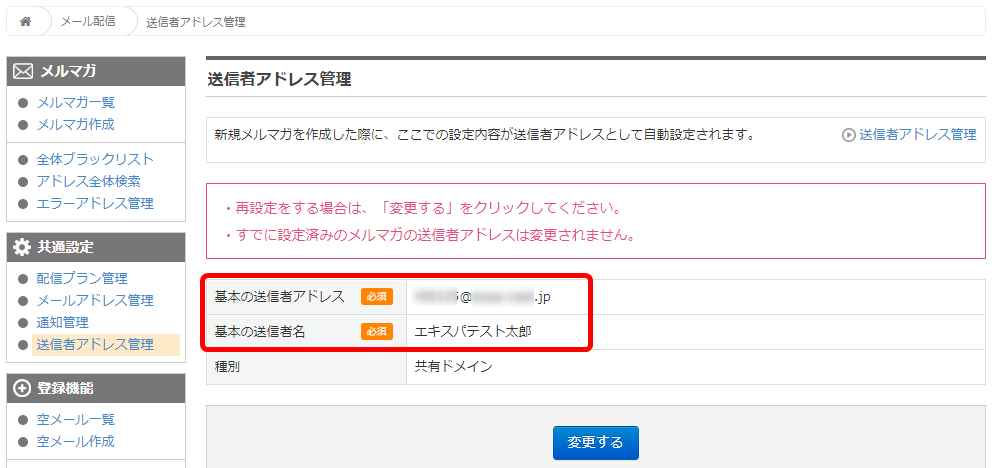
◆送信者情報の設定場所(マガジンと連携していない場合)
送信者情報は、それぞれのフォーム設定画面の「メール配信メニュー>送信者設定」で
設定ができます。
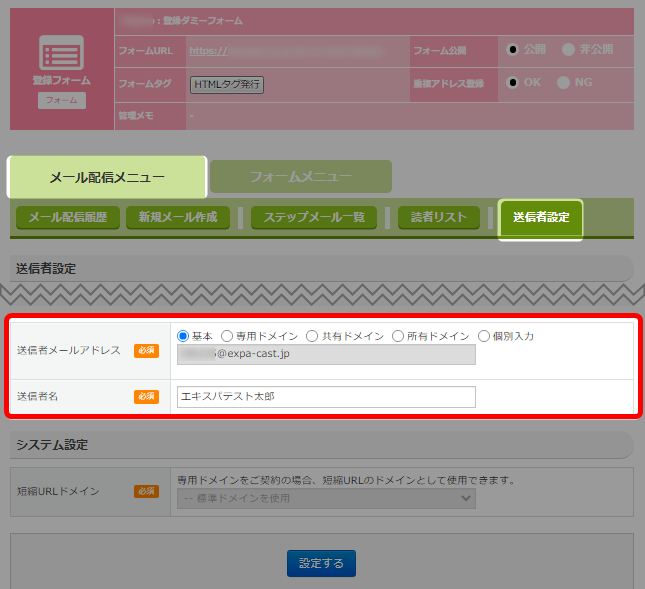
◆フォームに設定されている送信者情報の確認
ご自分のアドレスをフォームへ入力し、送信してください。
登録したアドレス宛に配信されるメールで確認することができます。
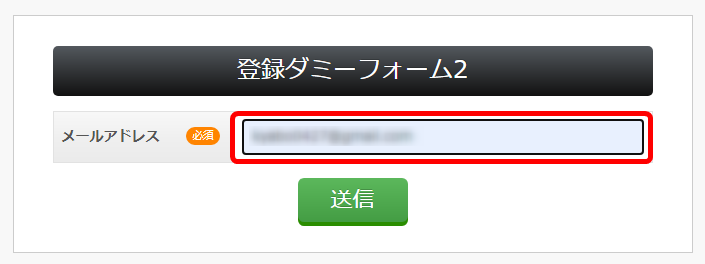
以上で、フォームを作成し配信するまでの手順は完了です。お疲れさまでした。
もっと詳しい使い方が知りたい方は、「フォーム|操作マニュアル」をご確認ください。